- Pengarang Lauren Nevill [email protected].
- Public 2023-12-16 18:54.
- Diubah suai terakhir 2025-01-23 15:22.
Dari awal Internet hingga kini, keberadaan dan penyebaran World Wide Web telah dikaitkan dengan peningkatan bentuk dan teknologi untuk menyediakan pengguna dengan kandungan laman web. Teknologi yang berkaitan dengan maklumat dan kandungan persembahan laman web telah diperbaiki. Seiring waktu, kandungan multimedia mulai mendominasi di web, yang menyebabkan munculnya bentuk khusus mengatur konten multimedia dan, dengan demikian, teknologi untuk menyediakan fungsi yang diperlukan. Dari segi sejarah, galeri gambar adalah yang pertama muncul. Pada mulanya, mereka sering dilaksanakan sebagai halaman statik atau menggunakan SSI. Kemudian, skrip galeri muncul dengan kemampuan untuk mentadbir dengan mudah. Hari ini, sebilangan besar skrip berbayar dan percuma tersedia, yang membolehkan anda tidak memikirkan cara membuat galeri di laman web ini.
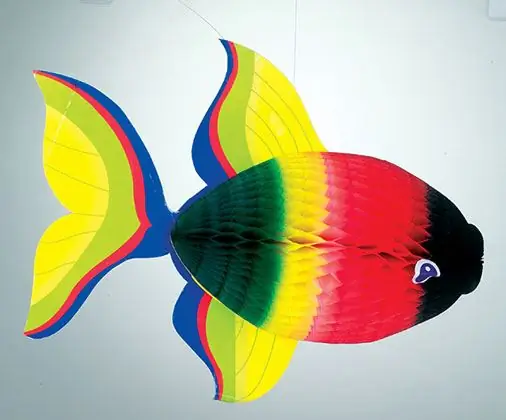
Ia perlu
Penyemak imbas moden. Program pelanggan FTP. Sambungan internet. Data untuk akses ke laman web melalui FTP. Mungkin, data untuk mengakses panel kawalan akaun hosting
Arahan
Langkah 1
Cari skrip galeri gambar yang sesuai. Anda boleh menggunakan direktori skrip besar untuk carian, seperti hotscripts.com.
Langkah 2
Muat turun arkib pakej pengedaran galeri ke cakera tempatan komputer anda. Untuk melakukan ini, pergi ke laman web pembangun skrip, buka halaman muat turun, periksa produk yang dicadangkan dan teruskan memuat turunnya.
Langkah 3
Buka fail pengedaran ke folder pada cakera keras anda. Gunakan program archiver, atau kemampuan pengurus fail.
Langkah 4
Kaji arahan untuk mengkonfigurasi pemasangan skrip. Selalunya arahan ini terdapat dalam fail readme.txt atau readme.html.
Langkah 5
Konfigurasikan skrip mengikut arahan. Selalunya, konfigurasi hanya mengenai menukar kata laluan pentadbir. Kadang-kadang anda perlu menentukan jalan ke skrip di pelayan, kelayakan untuk mengakses pangkalan data.
Langkah 6
Buat folder dalam struktur direktori dari laman utama atau subdomain untuk menjadi tuan rumah skrip direktori. Folder boleh dibuat dengan menyambung ke pelayan laman web menggunakan klien FTP. Subdomain dibuat di panel kawalan akaun hosting.
Langkah 7
Muat naik skrip galeri ke folder sasaran di pelayan. Gunakan program klien FTP atau kemampuan pengurus fail jika menyokong FTP.
Langkah 8
Pasang dan konfigurasikan skrip di pelayan, jika diperlukan. Selalunya, skrip galeri tidak memerlukan pemasangan dan konfigurasi. Kadang-kadang perlu mengubah hak untuk fail atau direktori folder skrip.
Langkah 9
Log masuk ke panel pentadbir galeri dan mula mengisinya.






